
- •Определение информационной технологии
- •Этапы развития информационных технологий
- •Новая информационная технология
- •Взаимосвязь организаций и информационных систем.
- •Тенденции развития
- •Использование информационных технологий в управлении организацией Роль информационных технологий в управлении организацией
- •Глобальное информационное сообщество
- •Признаки информационного общества:
- •Эволюция информационных систем Этапы развития информационных систем
- •Классификация информационных систем. Классификация информационных систем по признаку структурированности задач Понятие структурированности задач
- •Типы информационных систем, используемые для решения частично структурированных задач
- •Классификация информационных систем по функциональному признаку и уровням управления Что означает функциональный признак
- •Типы информационных систем
- •Информационные системы для менеджеров среднего звена
- •Стратегические информационные системы
- •Стратегические информационные системы
- •Информационные системы в фирме
- •Прочие классификации информационных систем Классификация по степени автоматизации
- •Классификация по характеру использования информации
- •Классификация по сфере применения
- •Состав системы
- •Функции подсистем: лига:Закон Классик
- •Лига:Закон Бизнес
- •Отличительные особенности систем лига:закон:
- •Лекция Технология сводки, группировки и статистического оценивания данных.
- •Вопрос 1. Типы задач и инструментарий для их решения.
- •Фильтрация данных.
- •Вопрос 2. Технология сортировки данных.
- •Вопрос 3. Технология подведения промежуточных и общих итогов
- •Вопрос 4. Технология отбора данных по заданным критериям (фильтрация).
- •Вопрос 5. Технология построения сводных таблиц.
- •Вопрос 6. Технология оценки характеристик генеральной совокупности и выборки (оценка положения, рассеяния и формы распределения).
- •Лекция. Технология решения оптимизационных задач.
- •Вопрос 1. Инструментарий и виды оптимизационных задач
- •Инструментарий и алгоритм реализации оптимизационных задач.
- •Вопрос 2. Формирование таблиц для ввода исходных данных (модель производственной задачи).
- •Вопрос 3. Анализ результатов.
- •Вопрос 4. Транспортная задача: общие положения, постановка задачи.
- •Вопрос 5. Формирование таблиц для ввода исходных данных (модель транспортной задачи).
- •Понятие бд, субд и их классификация.
- •Выбор субд для создания системы автоматизации
- •Основы работы в субд ms Access
- •Вопрос 1.Понятие бд, субд и их классификация.
- •Хранилища данных (dw)
- •Вопрос 2. Выбор субд для создания системы автоматизации
- •Вопрос 3. Основы работы в субд ms Access
- •Структура базы данных
- •Основные способы создания таблиц
- •Ввод данных и модификация таблицы
- •Как следует именовать ключевые поля?
- •Создание межтабличных связей
- •6.1. Определение связей между таблицами в базе данных
- •Создание простого запроса на выборку с помощью мастера
- •Создание запроса на выборку в режиме конструктора
- •Определение условий отбора
- •In (Москва, Санкт-Петербург, Урюпинск) Изменение запроса на выборку в режиме конструктора
- •Проведение расчетов в запросах базы данных
- •Создание и модификация экранной формы с помощью мастера
- •Модификация структуры отчета
- •Работа с итоговыми элементами управления
- •Особенности работы в ms Access 2007
- •Тема. Корпоративные информационные системы. Понятие кис.
- •История возникновения
- •Современные концепции кис.
- •Перспективы развития
- •Отечественные разработки, их преимущества и недостатки.
Работа с итоговыми элементами управления
Свойства элементов управления, используются не только для настройки их вида, но и проведения вычислений в отчете. Это оказывается особенно важным для итоговых элементов управления.
Работа с функциями организуется в поле Данные вкладки Данные диалогового окна Свойств (рис. 8.27). Аргументами математической функция являются данные того поля, имя которого указано в скобках. В данном случае функция Sum используется для суммирования всех значений поля Сумма в группе.
Для создания вычисляемого элемента управления нужно выполнить следующие действия:
Открыть форму в режиме конструктора формы или отчет в режиме конструктора отчета.
Выберите на панели элементов инструмент для создания элемента управления, который будет использоваться как вычисляемый. Для вызова панели элементов используйте кнопку
 . Обычно элементом управления, используемым
для вывода рассчитанного значения,
является Поле,
но допускается использование любого
элемента управления, имеющего свойство
Данные.
. Обычно элементом управления, используемым
для вывода рассчитанного значения,
является Поле,
но допускается использование любого
элемента управления, имеющего свойство
Данные.
В форме или отчете выберите место, в которое следует поместить элемент управления и выполните одно из следующих действий:
- для поля допускается ввод выражения прямо в элемент управления;
- если элемент управления не является
полем или если требуется ввести выражение
в поле с помощью построителя
выражений
![]() ,
убедитесь, что нужный элемент управления
выделен, нажмите кнопку Свойства
,
убедитесь, что нужный элемент управления
выделен, нажмите кнопку Свойства
![]() на панели инструментов и введите
выражение в ячейку Данные.
на панели инструментов и введите
выражение в ячейку Данные.
Написание формул в СУБД Access подчиняется определенным правилам:
1. Ввод формулы начинается со знака равно (=).
2. Имя поля, являющегося аргументом функции, записывается в квадратных скобках.
3. Выражение, являющееся аргументом функции, записывается в круглых скобках.
4. Если для ввода выражения в ячейку свойства Данные требуется больше места, то нажмите клавиши Shift+F2 чтобы открыть окно Область ввода.
5. Если форма имеет базовый запрос, допускается ввод выражения в запрос вместо того, чтобы вводить его в вычисляемый элемент управления.
Для изменения вычисляемой функции, выделите ее название и введите новое выражение. Можно применять все стандартные функции: Sum, Avg, Min, Max И Count.
Изменение поля, по которому вычисляется итоговое значение, осуществляется обычным способом или кнопкой Построителя выражений, которая находится справа от поля Данные. Впрочем, надо быть осторожнее, поскольку результаты могут зависеть от положения итогового элемента управления и раздела, в котором находится поле.
Особенности работы в ms Access 2007
При загрузке MS Access 2007 появляется окно выбора файла базы данных (рис.8.28)
В отличие от более ранних версий, в MS Access 2007 вместо мастера базы данных используются шаблоны, набор которых достаточно широк. Шаблон представляет собой готовую базу данных с минимальным набором объектов, в таблицу (или таблицы) которой пользователь может внести свои данные. Пользователь может создать и свою таблицу, выбрав кнопку Новая база данных и задав имя создаваемого файла и место его сохранения.
Также, как в других приложениях, входящих в состав MS Office 2007, СУБД Access претерпел значительные изменения в плане внешнего вида окна приложения (рис. 8.29): появились панель быстрого доступа, ленты и группы кнопок на них, заменившие строку меню.
Новым стало и отсутствие окна базы данных. Рабочая область окна теперь выполнена в виде двух панелей. На левой панели выводится область переходов, где постоянно отображаются объекты базы данных.
С помощью области переходов на правой панели можно открыть существующий объект базы данных в оперативном режиме или в режиме конструктора. В первом случае достаточно выполнить двойной щелчок на имени объекта, открытие в режим конструктора выполняется с помощью контекстного меню. Универсальным способом открытия объекта является использование кнопки Режим на ленте Главная. Если одновременно в текущей базе данных открыто несколько объектов, они отображаются в виде набора вкладок в правом фрейме.
Область переходов может выглядеть по-разному. Ее внешний вид изменяется с помощью раскрывающегося списка в заголовке области переходов (кнопка 1 на рис. 8.30). Область переходов также может быть удалена с экрана (кнопка 2 на рис. 8.30).
Основные особенности создания и работы с объектами
В новой версии MS Access практически все задачи по созданию объектов решаются с помощью кнопок ленты Создание (рис. 8.30).
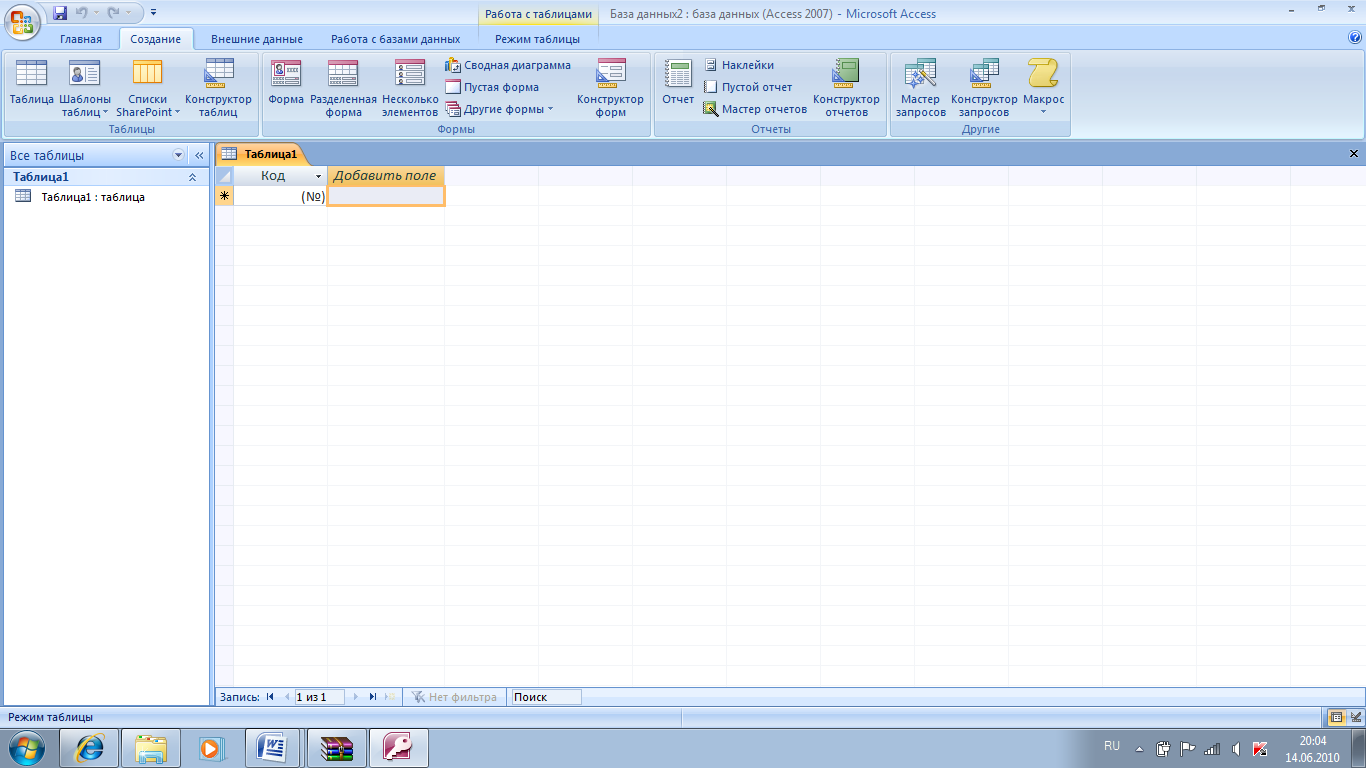

Рис.8.31. Кнопки ленти(ленты) Создание.
Способы создания таблиц остались прежними, за исключением мастера. Вместо него можно использовать готовые шаблоны таблиц. Выбор нужного шаблона выполняется с помощью списка, который вызывается соответствующей кнопкой из группы Таблицы (1 на рис. 8.31). В отличие от мастера, который допускал включение в новую таблицу полей из разных стандартных таблиц, выборка полей из разных шаблонов не возможна.
В качестве основного способа создания таблиц выбран режим таблицы. В новой базе данных заготовка пустой таблицы сразу присутствует в правой панели и уже содержит поле Код, имеющее тип счетчик (рис.8.32). Другие поля добавляются проектировщиком путем задания их имен вместо текста «Добавить поле» в заготовке. Напомним, что таблицу, созданную таким образом можно сразу заполнять данными.
Режим конструктора для создания таблиц остался таким же, как и в предыдущих версиях MS Access (см. §4 текущей главы), только теперь для вызова этого режима нужно использовать кнопку Конструктор таблиц (2 на рис. 8.30).
Окно схемы данных для создания межтабличных связей вызывается кнопкой Схема данных на ленте Работа с базами данных. В остальном порядок работы остался прежним.
Способы создания запросов на выборку в новой версии приложения остались прежними. Для создания простого запроса в режиме конструктора используется соответствующая кнопка на ленте Создание. Кнопка мастера запросов (5 на рис. 8.30) вызывает окно нового запроса .
Для простого запроса мастер работает обычным образом. Неизменным остался и порядок редактирования запроса на выборку в режиме конструктора.
Наибольшие изменения коснулись создания и редактирования объекта Форма.
Прежде всего, в Access 2007 используется несколько другой набор автоформ (рис. 8.34): в столбец (простая, Форма), ленточная (обозначена кнопкой Несколько элементов) и разделенная форма(простая форма, содержащая в нижней части исходную таблицу или запрос. Автоформа табличная может быть создана, она включена в список, вызываемый по кноке Другие формы
Создание формы с использованием автоформ выполняется в режиме, аналогичном режиму конструктора, ее можно сразу изменять. После выбора одной из автоформ активной становится лента Формат, кнопки которой позволяют форматировать элементы формы (изменять параметры шрифта, границ, добавлять рисунки и часть элементов управления), в том числе с использованием стандартных форматов.
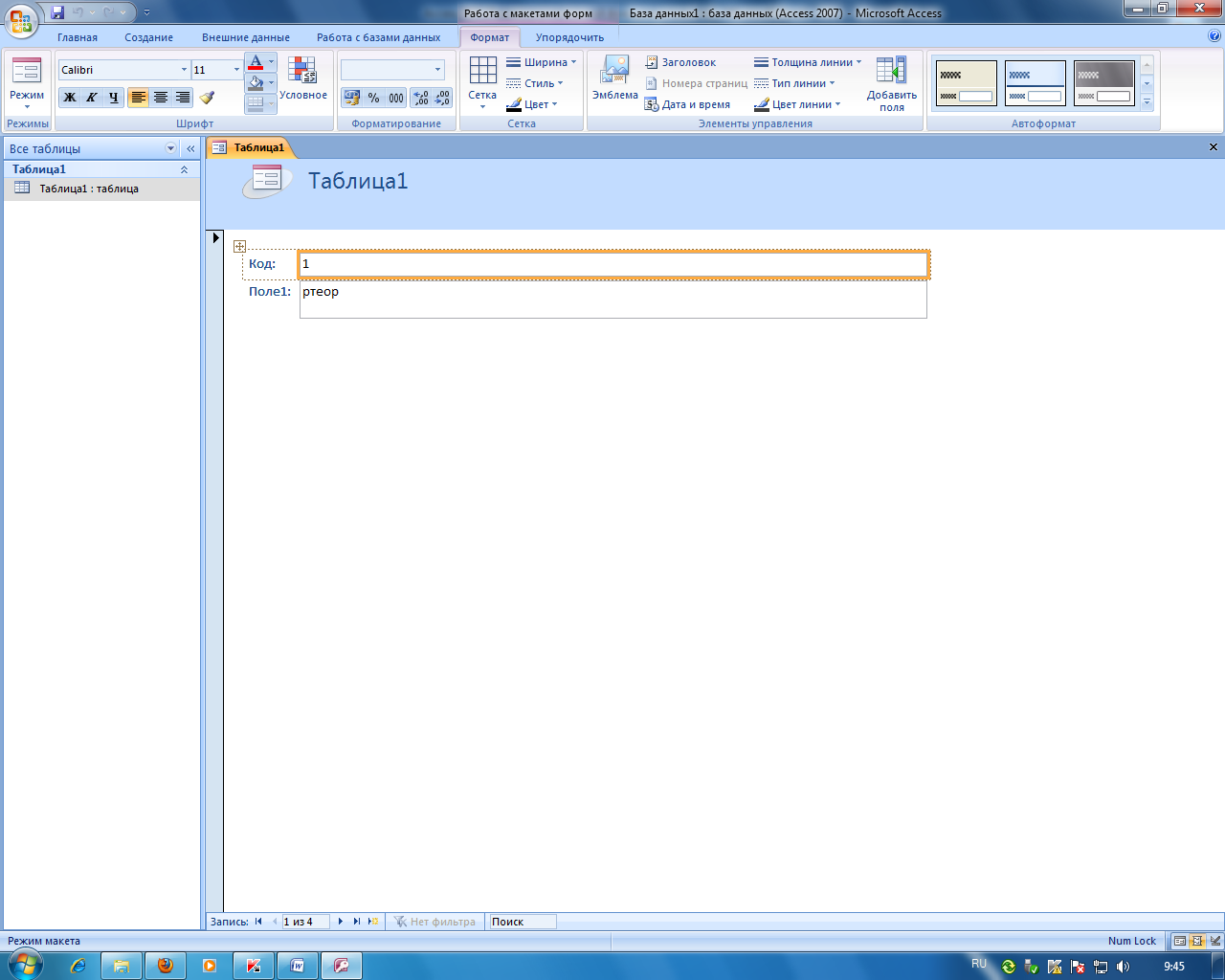
Рис. 8.35. Кнопки редактирования формы на ленте Формат
Другие действия по изменению формы, например, добавление всех возможных элементов управления, выполняются в режиме конструктора (рис. 8.36)
При создании отчетов по прежнему наиболее удобным является использование мастера (4 на рис.8.31). За исключением изменения внешнего вида диалоговых окон шаги мастера остались прежними.
Таким образом, изменения в новой версии СУБД Access коснулись в основном внешнего вида окна программы и порядка подачи команд.
Тема. Информационные технологии формирования бизнес-планов
Информационные технологии формирования бизнес-планов.
Программы инвестиционного анализа
Project Expert, Альт-Инвест, Инвестор, COMFAR
Программы финансового анализа
Аналитик, Audit Expert, Альт-Финансы
Программы бизнес-планирования
COBRA
Cobra - это мощная комплексная финансовая система управления бюджетом проектов, предназначенная для контроля и управления их затратами, а также для подготовки финансовой отчетности по проектам. Разработана для финансовых менеджеров. Программа позволяет решать следующие задачи:
Планирование бюджета проектов компании на период от 1 дня до года, на уровне статей затрат и отдельных пакетов работ
Создание нескольких вариантов бюджета и прогнозов для проведения анализа "что-если" и планирования поступлений
Ввод фактических данных по выполнению бюджета, при этом затраты могут вводиться вручную или через файлы с данными, полученными из других программных продуктов, например общефирменной бухгалтерской системы
Расчет затрат на ресурсы по введенным пользователем формулам, при этом можно использовать различные таблицы коэффициентов
Подготовка финансовой отчетности, при этом существует несколько шаблонов отчетов, каждый из которых может быть легко модифицирован пользователем
Возможно использование отчетов, созданных с помощью Seagate Crystal Report - инструмента создания отчетов из любой базы данных
Применение на промышленных предприятиях: General Motors, Rolls Royce, Boing и другие. MS PROJECT
Самая распространенная "легкая" программа начального уровня по управлению проектами со стандартным офисным интерфейсом. Во многих компаниях используется в качестве привычного приложения Microsoft для планирования и контроля небольших проектов. Не русифицирован.
Программа позволяет решать следующие задачи:
Возможность пошаговой разработки проекта (Create Your First Project и Cue Cards) и интеллектуальной подсказки (Answer Wizard)
Создание задач, присвоение ресурсов, указание сроков выполнения с получением модели, максимально приближенной к реальности
Возможность присвоения иерархических кодов структур для задач и ресурсов
Указание связи отдельных задач (сетевая диаграмма проекта) и их приоритетов с последующим выравниванием ресурсов
Использование общего пула ресурсов и консолидированный анализ группы проектов позволяют осуществить оптимизацию плана проекта в рамках всей организации
Расчет критического пути в группе проектов
Представление "проблемных задач" с помощью графических индикаторов
Поля с формулами вычислений, определяемыми пользователями
Указание приблизительного периода выполнения задач с последующим уточнением
Мощные встроенные средства анализа текущего состояния проекта и тенденций его развития
Автоматизированные средства подготовки отчетов и возможность запоминать текущее состояние проекта для дальнейшего анализа
Возможность использовать в качестве задач внешние проекты позволяет структуризацию, распределение ответственности за составные части крупных проектов и анализ по группам независимых проектов, использующих общие ресурсы
Создание шаблонов проектов
Возможность добавления макросов и VBA-программ, идеальная среда для разработки пользовательских систем планирования, календарного планирования и управления
SURETRAK PROJECT MANAGER
Продукт начального уровня для управления несложными проектами в небольших компаниях или фрагментами крупных проектов, облегченный вариант системы Primavera Project Planner (Р3). Может работать самостоятельно или совместно с Р3. Полностью русифицирован.
Программа позволяет решать следующие задачи:
Быстрое создание расписания проекта и анализ критического пути
Планирование и контроль использования ресурсов
Коды работ помогают организовать работы проекта и сконцентрировать внимание на задачах, решение которых необходимо в данный момент
Горизонт управления помогает выделить работы текущего периода и обновить их данные
Встроенный Wizard позволяет создавать системы кодов для типовых проектов
Представление требуемой информации реализуется за счет встроенных форматов отчетов и графиков, а также множества настраиваемых опций и языка создания пользовательских отчетов
Имеет собственный формат данных, но понимает также и формат данных Р3
PRIMAVERA PROJECT PLANNER (P3)
Центральный продукт семейства Primavera. Предназначен для календарно-сетевого планирования и управления с учетом потребностей в материальных, трудовых и финансовых ресурсах средними и крупными проектами. Наибольшее распространение продукт получил в сфере управления строительными и инженерными проектами. Не русифицирован
Программа позволяет решать следующие задачи:
Объединение фрагментов проектов, подготовленных в SureTrak
Упорядочивание, планирование и управление группой ресурсов
Глобальная замена для внесения изменений в данные проекта с использованием логических, арифметических и строковых выражений
Группировка и упорядочивание работ по различным признакам на разных уровнях детализации проекта, что позволяет представить информацию в более удобном виде для конкретной управленческой ситуации (фаза проекта, ресурс, дата начала работ и т.д.)
При описании ресурса можно указывать нормальное и максимальное количество наличия данного ресурса, а также его цену по шести временным интервалам
Описание нелинейного профиля потребления ресурса отдельной задачей может быть реализовано с помощью девяти стандартных кривых или за счет определения собственного профиля
Режим перерасчета расписания с учетом ограничения на ресурсы и подбор критерия перепланирования работ позволяет обеспечить получение наиболее короткого расписания, что особенно важно для крупных проектов
Имеется несколько десятков стандартных шаблонов представления проекта, а также возможность создавать и сохранять собственные макеты и отчеты, позволяющие публикацию на WEB-сайте компании
Анализ "что-если" для неограниченного числа альтернативных целевых проектов
Координирование нескольких проектов с учетом их приоритетности в рамках ограниченных ресурсов
Сетевая версия позволяет работать параллельно, обновляя и анализируя информацию, подготавливая отчеты по множеству проектов одновременно
Средства многопроекторной среды управления включают возможность определения иерархии и права доступа к мастер-проекту и подпроектам
OPEN PLAN
Полностью русифицированная программа планирования и контроля крупных проектов. Имеет мощные средства ресурсного и стоимостного планирования, обеспечивает эффективную организацию многопользовательской работы и возможноcть создания открытого масштабируемого решения для всего предприятия. Программа позволяет решать следующие задачи:
Полномасштабное мульпроектное управление, планирование по методу критического пути и оптимизация использования ресурсов в масштабах предприятия
Стратегический анализ хода выполнения всех проектов компании и возможность определения уровней приоритетности проектов
При назначении исполнителей на операции можно указывать требуемую квалификацию или альтернативный ресурс, и система предложит наиболее оптимальный с точки зрения загрузки ресурс
Использование материальных ресурсов с ограниченным сроком хранения
В поставку входит несколько десятков наиболее распространенных стандартных шаблонов представления проекта, предусмотрены функции создания и сохранения собственных шаблонов.
Автоматизация повторяющихся процессов при управлении проектами с помощью инструмента ДУП (директор управления проектами), объектами которого могут быть не только стандартные формы, представления и процедуры Open Plan, но и объекты из других приложений, например текстового редактора, электронных таблиц, CAD
Реализованы два метода ресурсного планирования - при ограниченном времени (приоритетной является необходимость придерживаться общей даты завершения проекта при попытке минимизировать степень перегрузки ресурсов) и при ограниченных ресурсах (приоритет отдается предотвращению перегрузки ресурсов, даже если это приведет к выходу проекта за рамки расписания)
Функция анализа рисков встроена в систему и позволяет определить вклад вероятностей в сроки выполнения проекта по методу Монте-Карло исходя из введенных оптимистической и пессимистической оценок избранных или всех работ
Встроенная функция создания архива проекта в одном файле
Совместное использование с Cobra позволяет построить интегрированную систему управления календарным графиком и затратами проекта
Применение на промышленных предприятиях: Boeing, British Aerospace, General Motors, British Petroleum, Лукойл, Славнефть SPIDER PROJECT
Разработчик: Технологии управления "Спайдер" / Россия
Лучшая система управления проектами, отличаеется мощными алгоритмами планирования при наличии ограниченных ресурсов. Система спроектирована с учетом большого практического опыта, а также потребностей, особенностей и приоритетов российского рынка. Программа позволяет решать следующие задачи:
Позволяет кроме длительности операции задавать физические объемы работ на операциях, тогда длительность определяется в процессе составления расписания работ в зависимости от производительности назначенных ресурсов. Это дает возможность использовать проектные базы данных, в которых заложены нормативы по расходам материалов и затратам на единичные объемы работ различных типов, производительностям ресурсов на типовых назначениях
Оптимизация использования ресурсов проекта и широкие возможности моделирования их работы
Ресурсы подразделяются на возобновляемые (люди, механизмы) и не возобновляемые (материалы), при этом можно задать потребление материалов возобновляемыми ресурсами
Кроме отдельных ресурсов, можно задавать мультиресурсы (группы ресурсов, которые выполняют работы вместе) и пулы (группы взаимозаменяемых ресурсов), что позволяет получить более короткие расписания
Расчет расписания методом критического пути производится без учета ограничения по ресурсам и имеет точное математическое решение, кроме того вычисляется ресурсный критический путь и резервы сроков исполнения операций с учетом ограниченности ресурсов
Включение в модель проекта поставок и финансирования и расчет расписания с их учетом
Анализ рисков основан на оптимистических, пессимистических и ожидаемых оценках производительности назначенных ресурсов (не длительности операций), что позволяет моделировать источники рисков (а не последствия, как в других программных пакетах) и получать более понятные и достоверные результаты
Возможно использование неограниченного количества составляющих стоимости, причем в разных валютах, а также неограниченное количество различных иерархических структур работ и ресурсов.
Библиотека типовых фрагментов (небольших проектов, определяющих технологию выполнения типового участка работ определенного объема) позволяет создать корпоративную культуру и корпоративные стандарты управления проекта
Дополнительные формы графических отчетов
Реализована возможность хранения неограниченного количества версий проекта и анализа хода исполнения работ по сравнению с базовой версий или любой другой версией
Среди наиболее известных программ для бизнеса-планирования-аналитики пальма первенства принадлежит продукту Project Expert компании "ПРО Инвест ИТ". Второе место удерживает "Триумф Аналитик" компании "Парус".
Project Expert - это система разработки инвестиционных проектов и финансового планирования деятельности предприятия, позволяющая анализировать эффективность инвестиций независимо от масштаба и отраслевой принадлежности предприятия с учетом изменения факторов внешней среды. Подходит для пользователей, не имеющих специальной подготовки в области финансового анализа Программа позволяет решать следующие задачи:
Разработка детального финансового плана и определение потребности в денежных средствах
Сравнение разных вариантов финансирования инвестиционного проекта и определение схемы финансирования
Определение наиболее эффективной структуры маркетинга и производства, обеспечивающей рациональное использование материальных, людских и финансовых ресурсов
Анализ различных сценариев развития предприятия (что-если)
Подготовка стандартных финансовых отчетов (кэш-фло, баланс, отчет о прибылях и убытках, отчет об использовании прибыли), отвечающих международным стандартам бухгалтерского учета International Accounting Standards
Расчет различных коэффициентов финансового анализа и построение графиков
Подготовка на русском и английском языках бизнес-плана, отвечающего международным стандартам
Занесение реального баланса и кэш-фло для сравнения с проектными
Программы семейства Project Expert:
Project Expert Lite - упрощенная версия, позволяет быстро и подробно разработать инвестиционный план развития предприятия с учетом начального финансового состояния, определить потребности и разработать схему финансирования, освоить методы финансового моделирования и анализа
Project Expert Standard - позволяет разрабатывать стратегические планы развития предприятия и проводить статистический анализ проектов в условиях неопределенных (случайных) данных, подготавливать подробные и развернутые аналитические отчеты
Project Expert Professional - позволяет создать схему финансового управления предприятием на основе разработки стратегического финансового плана как комплекса инвестиционных проектов и контроля за их выполнением, включая степень участия каждого подразделения в производстве продукции
PIC Holding - модификация Project Expert Professional, предназначенная для создания системы финансового управления холдинговой компанией
Программа Project Expert рекомендована к использованию государственными структурами управления и признана победителем VII международного конкурса программного обеспечения в области финансов и бизнеса "Бизнес-софт'99). Применение на промышленных предприятиях: АвтоВАЗ, Лукойл, Юкос, Стинол, Тетра Пак, Wimm-Bill-Dann и другие
